AirPods 已連接但在 Windows 10 上沒有聲音 {已修復}
已發表: 2021-10-25體驗 AirPods 已連接但在 Windows 10 上沒有聲音? 如果是這樣,請不要擔心,文章可以提供幫助。 在這裡,您將找到克服此故障的簡單而有效的方法。
毫無疑問,AirPods 非常出色,但遠非出色。 世界各地的大量 Windows 10 用戶在將 AirPods 連接到他們的 PC 時報告了問題和錯誤。 您是否也使用 AirPods 並遇到過幾個問題?
不用擔心,您並不孤單,許多用戶都目睹了同樣的問題。 而且,幸運的是,您可以很容易地擺脫這個問題。
這篇文章重點介紹了可以幫助您修復 Windows 10 中 AirPods 沒有聲音的可能解決方案。
修復 AirPods 已連接但在 Windows 10 上沒有聲音的初步解決方法
在嘗試任何復雜或具有挑戰性的解決方案之前,這裡有一些繞過問題的便捷方法。
- 首先,確保您的通信 AirPods 有足夠的電池並且沒有物理損壞或損壞。 為此,您可以使用另一台 Windows PC 或手機測試 AirPods。
- 只需重新啟動系統即可解決大多數臨時故障或錯誤。
- 考慮取消配對或斷開 AirPods,然後重新配對。 在此處閱讀如何將 AirPods 連接到 Windows 10
- 為了避免干擾,請從您的計算機上移除或斷開其他音頻設備。
修復 AirPods 已連接但在 Windows 10 上沒有聲音的解決方案列表
如果上述任何建議的基本技巧對您不起作用,那麼您必須嘗試更高級的故障排除技巧。 儘管您可能不需要嘗試所有這些,但只需逐個嘗試並執行一個可以幫助您修復 AirPods 已連接但在 Windows 10 上沒有聲音的問題。現在,事不宜遲,讓我們開始吧:
解決方案 1:更新您的藍牙驅動程序
大多數設備故障是由於驅動程序問題而發生的。 如果您的藍牙驅動程序已過期、出現故障或丟失,則可能會遇到 AirPods 連接問題,例如 AirPods 已連接但沒有聲音呈現。 因此,安裝正確的藍牙驅動程序並使其保持最新很重要。
藍牙驅動的更新主要有兩種方法,手動或自動。
如果您精通技術並了解計算機硬件,則可以通過訪問英特爾、瑞昱或高通等藍牙適配器的官方網站手動安裝正確的藍牙驅動程序。
而且,如果您沒有足夠的時間和所需的技術專業知識來手動查找和下載驅動程序,那麼您可以使用 Bit Driver Updater 自動完成。
Bit Driver Updater 是一款全球認證的驅動程序更新軟件,只需點擊幾下鼠標,即可修復所有有故障的驅動程序。 不僅用於執行驅動程序更新,而且該實用程序是保持 PC 優化和增強的好方法。 驅動程序更新程序會自動識別 Windows 操作系統的正確版本,然後為您安裝最兼容的驅動程序。
請按照以下步驟使用 Bit Driver Updater 更新藍牙驅動程序:
第 1 步:首先,在您的 PC 上下載Bit Driver Updater 。
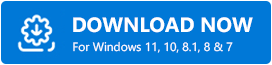
第 2 步:運行其安裝文件並按照屏幕上的說明完成軟件安裝。
第 3 步:召喚 Bit Driver Updater 並等到驅動程序更新程序完全掃描您的機器以查找過時或損壞的驅動程序。
第 4 步:現在,您將看到需要更新的驅動程序列表。 要安裝最新版本,請單擊驅動程序旁邊顯示的立即更新按鈕。
第 5 步:否則,單擊全部更新按鈕,一鍵運行批量驅動程序下載。
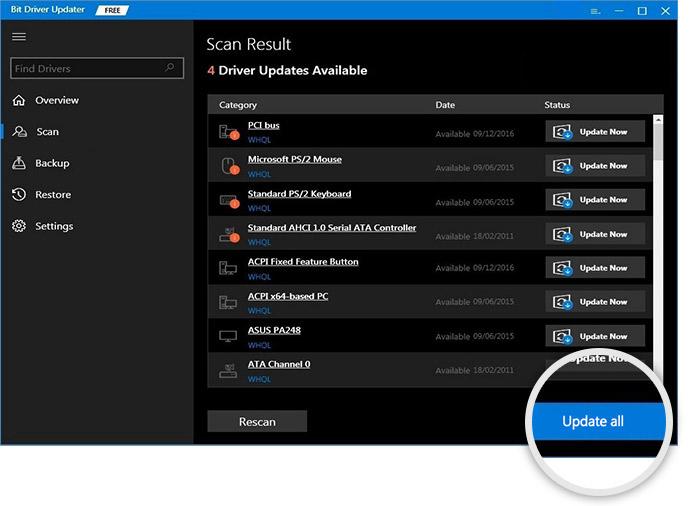
建議使用高級版本的 Bit Driver Updater 以釋放其整體潛力。 Bit Driver Updater 在購買後 60 天內提供 24/7 技術支持和完整的退款保證。 該軟件擁有一個內置的掃描計劃程序,可讓您在方便時安排掃描時間。
另請閱讀:在 Windows 10 上更新 Wifi 驅動程序 - 輕鬆更新無線軟件
解決方案 2:安裝最新補丁
當您連接的設備突然開始在計算機系統上出現故障時,您的 Windows 操作系統可能出現故障。 Windows 經常發布補丁和更新以修復錯誤和改進。 因此,您應該嘗試安裝最新的補丁,以使您的 PC 和連接的設備保持良好的工作狀態。 以下是如何通過檢查最新的 Windows 更新來修復 AirPods 已連接但沒有聲音的問題:
第 1 步:轉到“開始”菜單,然後單擊齒輪(設置)圖標。
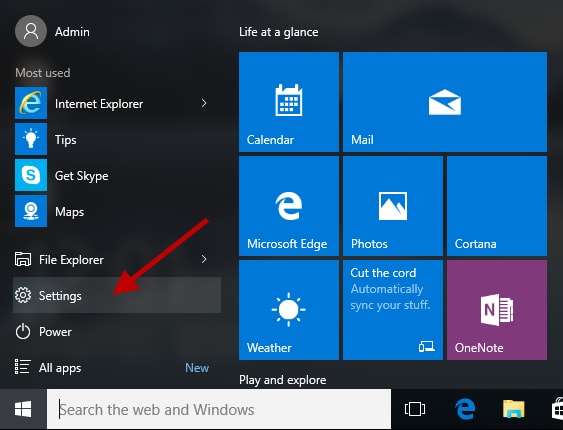
第 2 步:現在,屏幕上將提示Windows 設置。 從窗口中,選擇更新和安全選項。
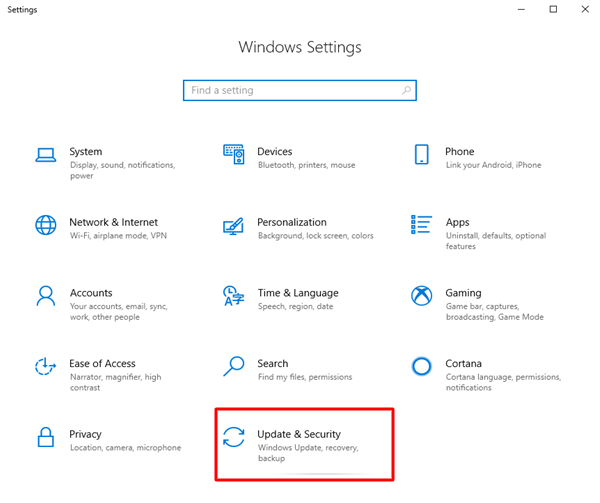

第 3 步:接下來,從左側窗格中選擇Windows 更新。
第 4 步:之後,單擊Check For Updates 。
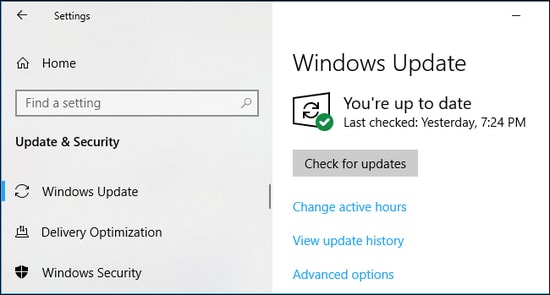
如果有任何可用的更新,下載和安裝過程將自動開始。 等待 Windows 操作系統完成該過程。 該過程完成後,重新啟動計算機並測試問題。 如果它保持不變,請嘗試下一個解決方案。
另請閱讀:如何在 Windows 10 上使用 Apple Music(逐步)
解決方案 3:將 AirPods 設置為默認設備
為確保您的 AirPods 在 Windows 10 上始終準確運行,您應該將硬件設置為默認設備。 以下是如何在 Windows 10 上執行此操作:
第 1 步:首先,同時按Windows + R鍵盤鍵以調用“運行”對話框。
第 2 步:然後,在框的文本字段中鍵入Control並按鍵盤上的 Enter 鍵。 否則,您也可以單擊“確定”選項。
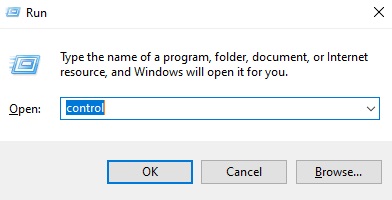
第 3 步:這將調用控制面板,您需要在其中將查看方式設置為小圖標。
第 4 步:接下來,從出現的選項中單擊聲音。
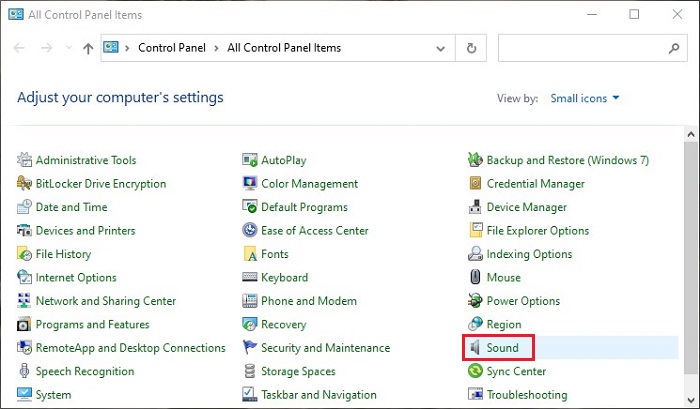
第 5 步:在隨後的窗口中,確保您的 AirPods 在播放選項下啟用。
第 6 步:單擊 AirPods ,然後單擊設置默認值。
第 7 步:之後,找到錄製選項,並將AirPods設置為默認設備。
第 8 步:最後,單擊“確定”以保存新更改。
現在,測試 Windows 10 上的 AirPods 無聲音問題是否已經消失。 不幸的是,如果沒有,請嘗試下面解釋的另一種方法。
另請閱讀:修復 Windows 10 中藍牙音頻設備和無線顯示器的連接
解決方案 4:再次啟動藍牙支持服務
最後但同樣重要的是,嘗試重新啟動藍牙支持服務。 就像其他硬件一樣,像 AirPods 這樣的藍牙耳機需要特定的服務才能在 Windows PC 上正常運行。 如果服務未啟動或運行,您可能會遇到聲音問題。 這是通過重新啟動所需服務來修復 Windows 10 上已連接但沒有聲音的 AirPods 的方法。
第 1 步:從您的鍵盤上,完全按下Windows 徽標 + R鍵來觸發運行對話框。
第 2 步:接下來,在運行框中輸入services.msc ,然後單擊Ok選項。 或者,您也可以按鍵盤上的 Enter 鍵。
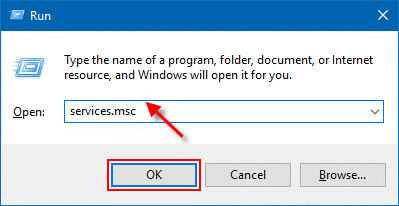
第 3 步:這將帶您到 Windows 服務頁面,您可以在其中看到服務列表,導航到藍牙支持服務並右鍵單擊它。
第 4 步:現在,如果服務未運行,請單擊 Start 。 並且,如果服務已經處於運行狀態,則單擊“重新啟動”選項。
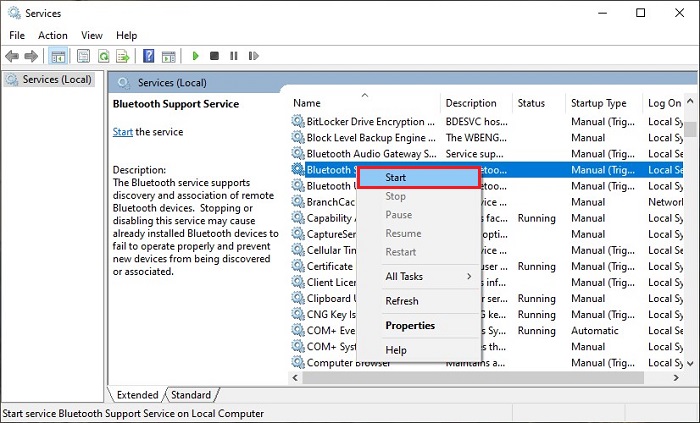
第 5 步:之後,再次單擊服務並從上下文菜單列表中選擇“屬性”。
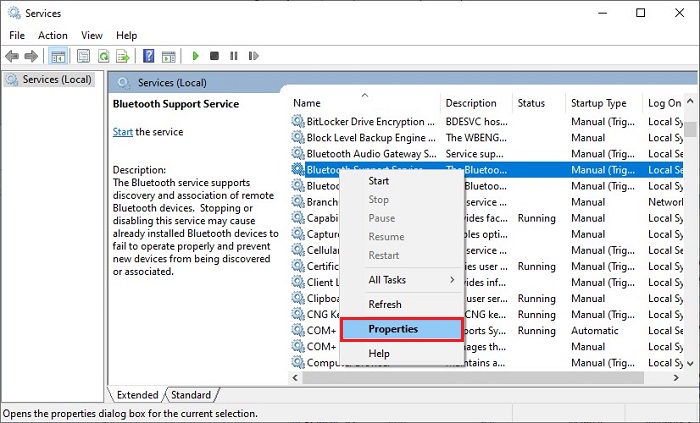
第 6 步:在藍牙支持服務屬性窗口中,您需要將啟動類型設置為自動。
第 7 步:最後,單擊Ok 選項以應用最近的更改。
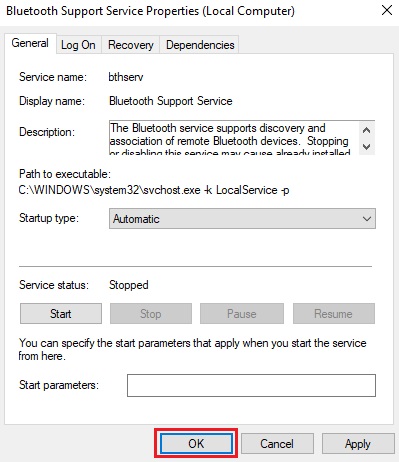
完成後,檢查您的 AirPods 是否開始按預期正常工作。 如果沒有,那麼作為最後的手段,您應該聯繫官方 Apple 支持。
另請閱讀:如何在 Windows 10 上打開藍牙 [完整指南]
本故障排除指南有用嗎?
在這篇文章中,我們解釋了一些修復 AirPods 已連接但在 Windows 10 上沒有聲音的策略。希望現在您可以從 Windows 10 PC 上的 AirPods 獲得正確的聲音。
如果您有任何問題或進一步的建議,請在下面的評論框中告訴我們。 另外,請在評論中告訴我們“哪些故障排除對您有用?”。
最後,在您出發之前,請訂閱我們的時事通訊,了解更多與科技世界相關的提示和技巧。 此外,在 Facebook、Twitter、Pinterest 和 Instagram 上與我們的技術專家取得聯繫。
